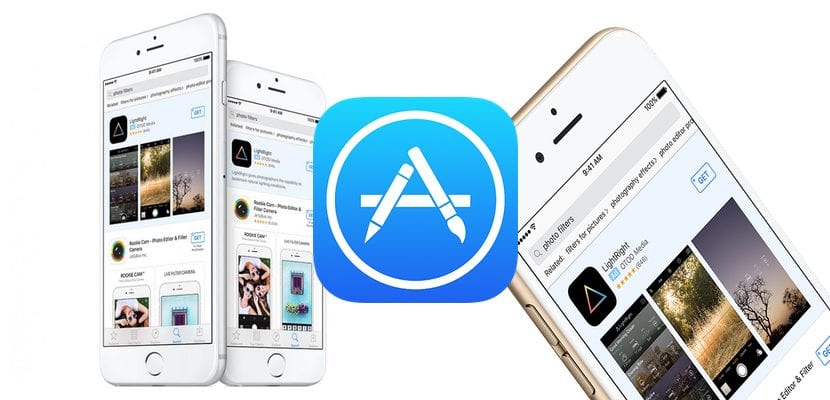
У каждого пользователя есть свой метод отслеживания приложений, которые его больше всего интересуют в любой момент времени, но цена, которую они предлагают на тот момент, не делает их подходящими для нашего кармана. Некоторые пользователи создают списки в приложении Notes и время от времени проверяют в App Store, изменилась ли их цена, распродажа или снижение цены. В других случаях, как в моем случае, мы обычно используем список желаний, вариант, который пришел в App Store с iOS 7. Список желаний - это список, в который мы можем добавить все приложения, игры или песни, которые мы хотим купить, но по какой-либо причине мы не заинтересованы в этом в то время по какой-либо причине (цена, размер, цель ...)
Список желаний позволяет нам добавлять только те приложения, игры или песни, которые доступны при покупке, не позволяя нам добавлять бесплатные приложения, игры или песни, тем самым ограничивая их реальную полезность для многих пользователей. Благодаря синхронизации iCloud, мы можем получить доступ к нашему списку желаний с нашего компьютера, iPhone, iPad или iPod touch, который предлагает нам огромную гибкость, когда дело доходит до того, чтобы всегда иметь список под рукой и, например, быстро проверять, не упали ли они в цене.
Основная проблема с этой функцией заключается в том, что не может уведомить нас в любое время если приложение, игра или песня, которые мы включили в него, изменились в цене, что делает эту функцию бесполезной для многих пользователей. Надеюсь, Apple когда-нибудь вспомнит об этой функции и добавит систему уведомлений, которая позволит нам всегда быть в курсе происходящих изменений.
Доступ к списку желаний с iPhone, iPad или iPod touch
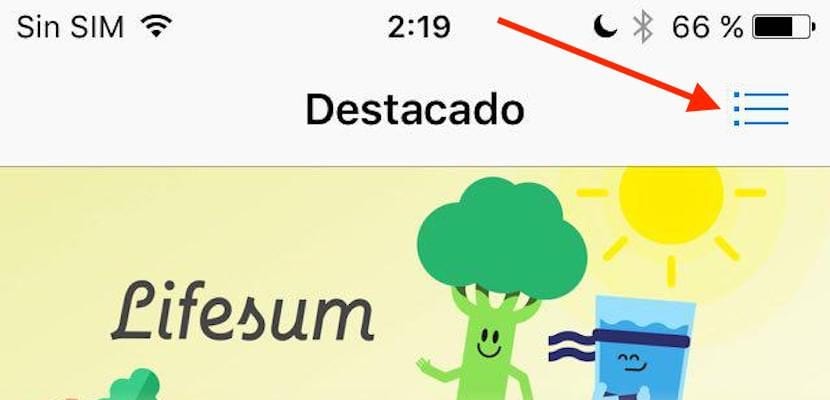
Доступ к списку желаний - очень простой процесс, и для него не потребуется щелчок мышью. Сначала мы должны получить доступ к значку в App Store. После открытия App Store мы переходим в правый верхний угол экрана и щелкните по 3 показанным горизонтальным линиям. Затем будут показаны все приложения, которые мы включили в наш список желаний, где мы можем их купить или удалить.
Добавить товары в список желаний
Как я прокомментировал выше, чтобы добавить приложение в список желаний, это должен быть оплачен. Как только мы находимся в приложении, которое хотим добавить, мы должны перейти к функции общего доступа, расположенной в верхней правой части экрана, и выбрать «Добавить в список желаний».
Удалить элементы из списка желаний
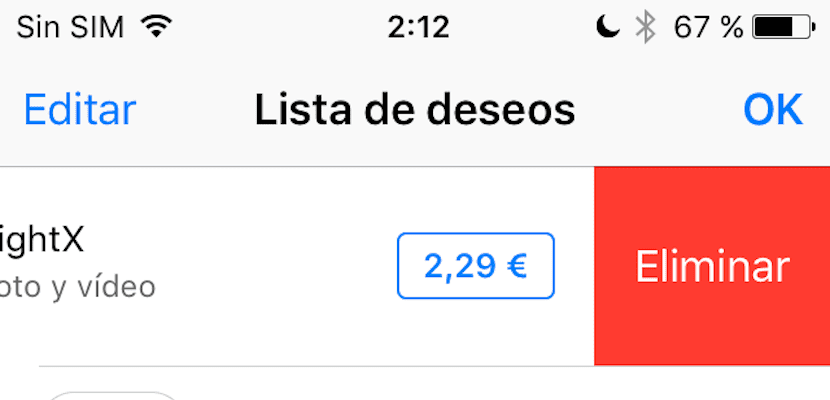
Чтобы удалить любое приложение из списка желаний, нам просто нужно получить к нему доступ и проведите пальцем влево вверху приложения, чтобы позже нажать на опцию Удалить.
Купить товары в список желаний

Если мы хотим купить какое-либо приложение из списка желаний, нам просто нужно щелкнуть цену приложения, чтобы отобразить опцию «Купить», и снова щелкнуть эту опцию. Как мы можем видеть процесс покупки такой же, как и для любого другого приложения.
Доступ к списку желаний с Mac или ПК
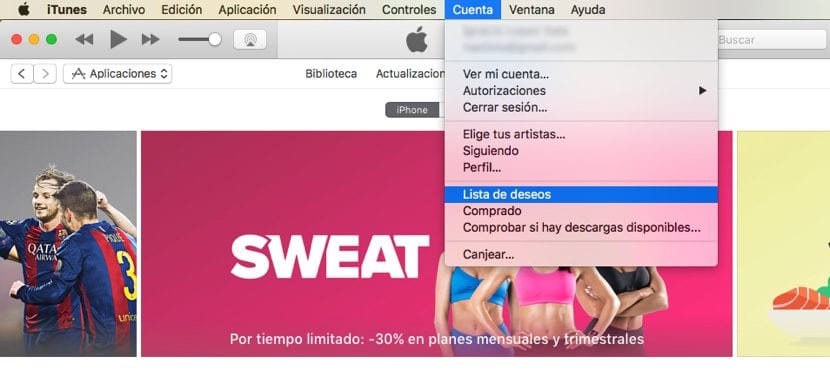
Чтобы попытаться предложить больший контроль над количеством игр, приложений и песен, которые мы сохранили в списке желаний, Apple предлагает нам возможность доступа к списку желаний с нашего ПК или Mac через iTunes. Для этого нам просто нужно перейти в меню «Учетная запись» и нажать «Список желаний». Ниже будут показаны все приложения, которые мы добавили с тех пор, как начали его использовать, предлагая нам возможность купить или удалить любую из них.
Добавьте приложение, игру или песню в список желаний с Mac или ПК
Синхронизация между устройствами позволяет нам добавлять или удалять элементы из списка желаний с любого устройства, связанного с той же учетной записью, так что с нашего ПК или Mac мы также можем добавлять приложения в этот список. Для этого нам просто нужно нажмите на стрелку рядом с его ценой и выберите Добавить в список желаний.

Как вы говорите, если он не уведомляет вас о снижении цены, это не имеет никакого смысла, для этого я использую appshopper, который для этого, если он работает, вы также можете добавить приложение для Mac.